Android 13: Нови функции, дата на пускане и списък с поддържани устройства
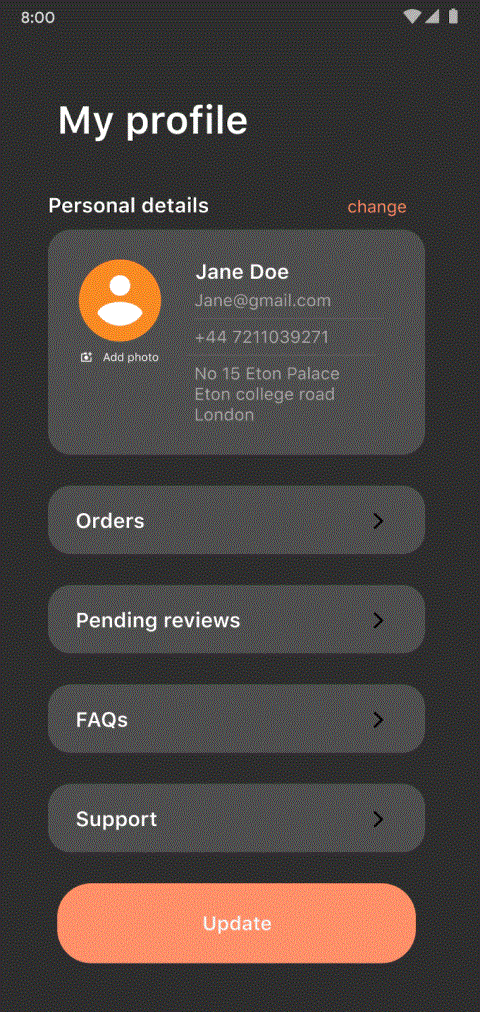
Android 13 ще бъде подобрена, усъвършенствана версия, която няма да актуализира почти всичко като Android 12.
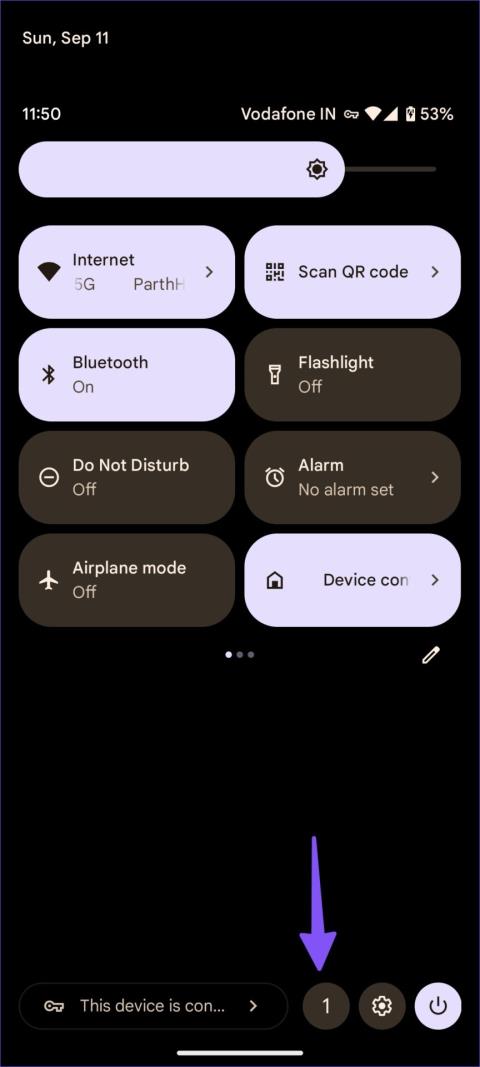
Последната актуализация на Android 13 на Google беше кошмар за първите осиновители – по същество собствениците на телефони Pixel. Много хора съобщават за бързо използване на батерията след инсталиране на най-новата версия на Android 13. Ако срещнете същата ситуация на телефона си, прочетете следната статия, за да коригирате проблема с бързото изтощаване на батерията в Android 13.
Android 13 носи добре дошли надстройки като подобрения на Material You, функции за сигурност и качествени добавки. Актуализацията обаче има обратен ефект за някои ранни осиновители. Ще имате трудности да се наслаждавате на функциите на Android 13 само когато телефонът ви не може да остане буден и продължава да изтощава батерията си бързо.
1. Проверете за активни приложения и ги затворете
Android 13 предлага нов начин за проверка на приложения, работещи във фонов режим. Това означава, че можете да проверите кои приложения винаги работят и консумират батерия. Обикновено VPN , клипборд, мониторинг на данни и други приложения (като Microsoft Phone Link) винаги работят във фонов режим. Понякога нежеланите приложения също работят непрекъснато във фонов режим, за да наблюдават активността на устройството. Следвайте стъпките по-долу, за да проверите тези приложения и да ги затворите.
Стъпка 1 : Плъзнете надолу, за да се покаже центърът за уведомяване на вашия телефон с Android.
Стъпка 2 : Плъзнете отново надолу и проверете броя на приложенията до зъбчето за настройки.
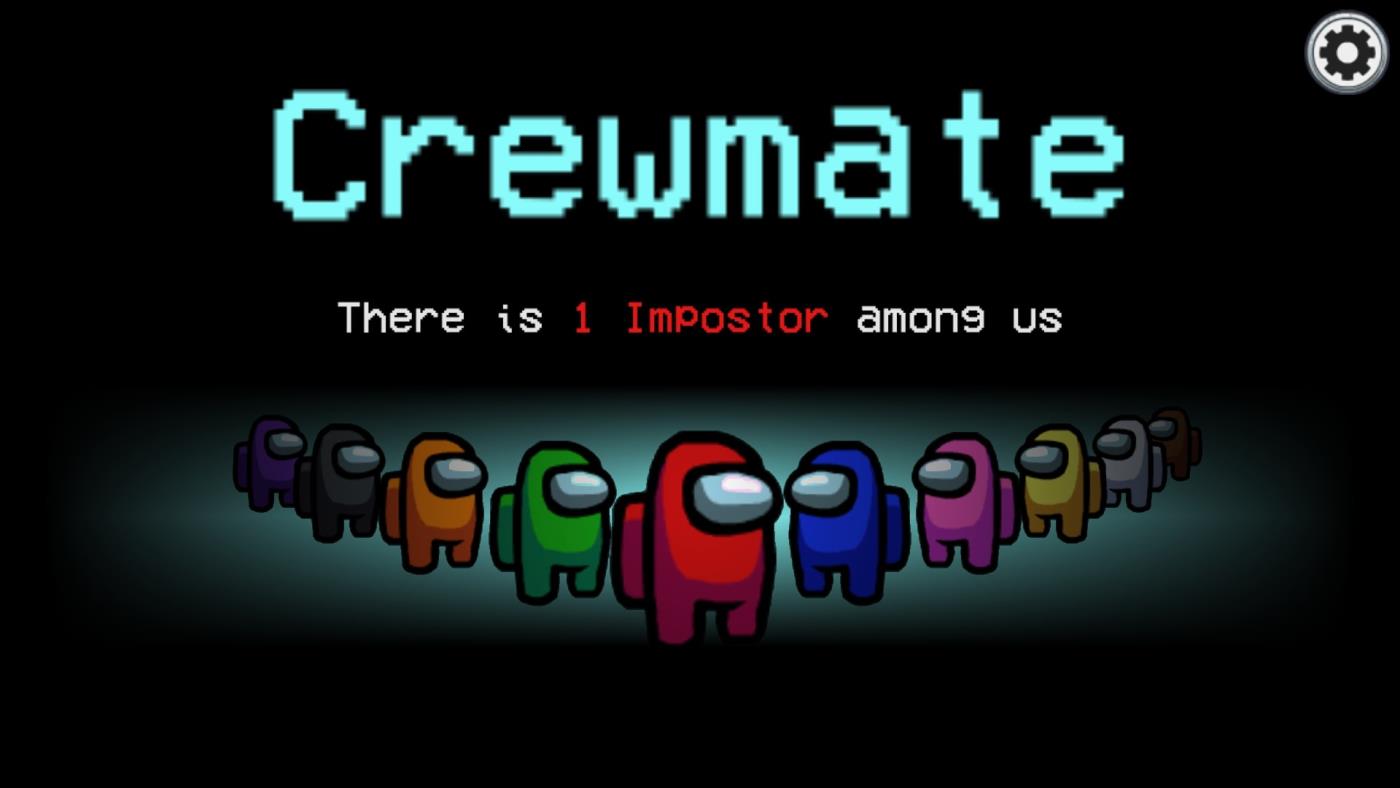
Проверете броя на приложенията
Стъпка 3 : Щракнете върху него, за да отворите изскачащия прозорец за активни приложения . Проверете списъка с работещи приложения, дори ако не ги използвате.
Стъпка 4 : Докоснете бутона Стоп до приложенията, които не използвате или имате нужда, и забележете подобрения в живота на батерията на телефона си.
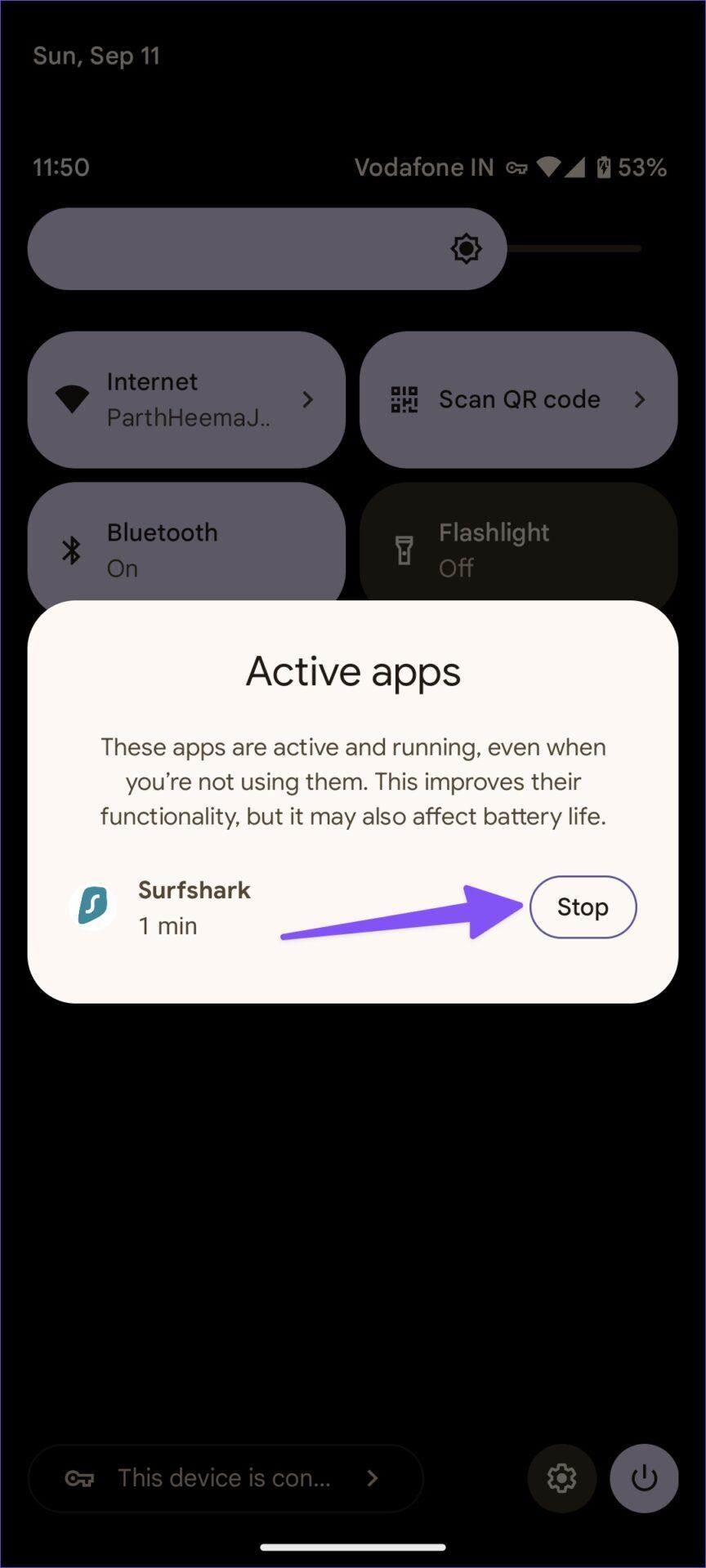
Натиснете бутона Stop
2. Ограничения на приложението
Първо, трябва да проверите кои приложения изтощават батерията на телефона ви. Можете да използвате менюто за батерия по подразбиране и да ограничите ненужните неща от менюто с информация за приложението.
Стъпка 1 : Плъзнете нагоре началния екран, за да отворите менюто на чекмеджето на приложението.
Стъпка 2 : Отворете приложението Настройки .
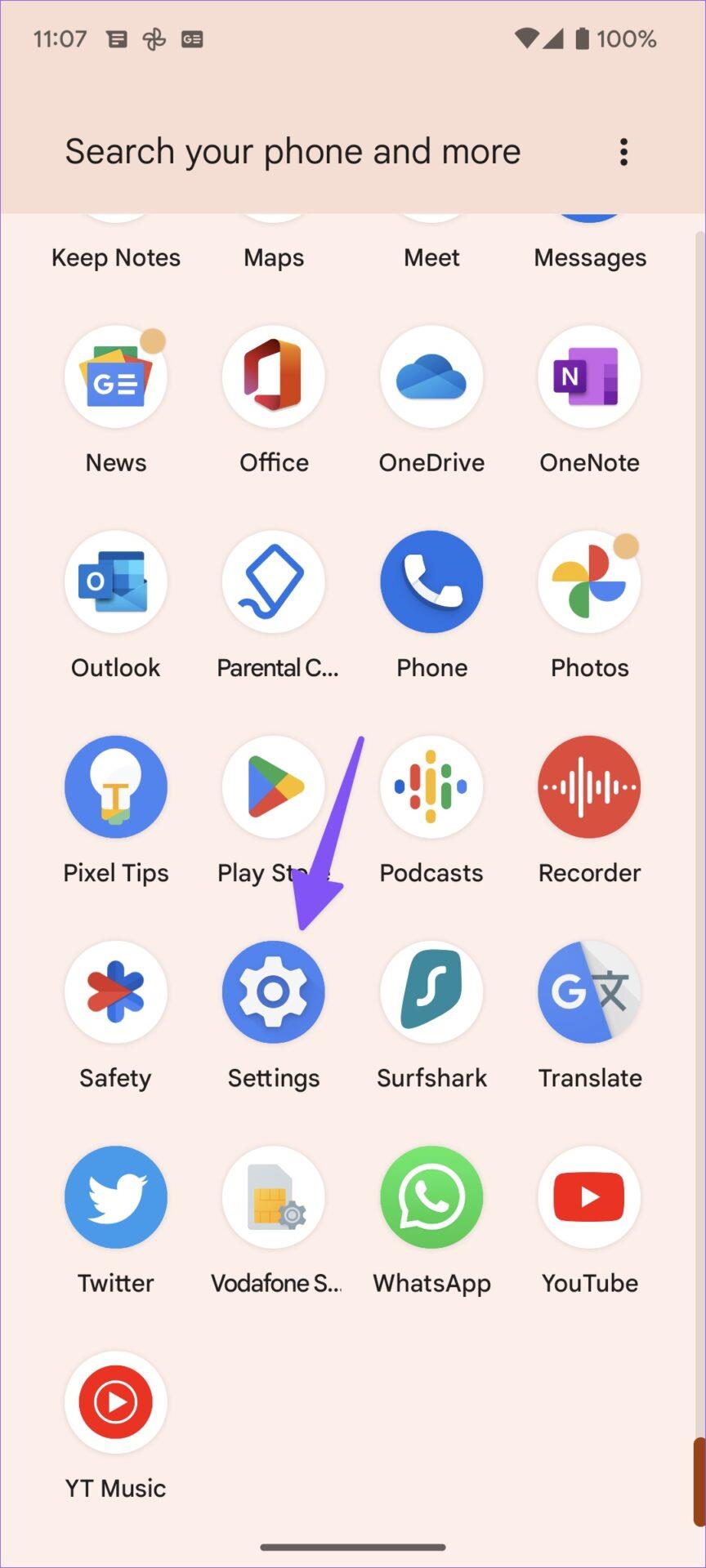
Отворете приложението Настройки
Стъпка 3 : Изберете Батерия и отворете Използване на батерията от следното меню.
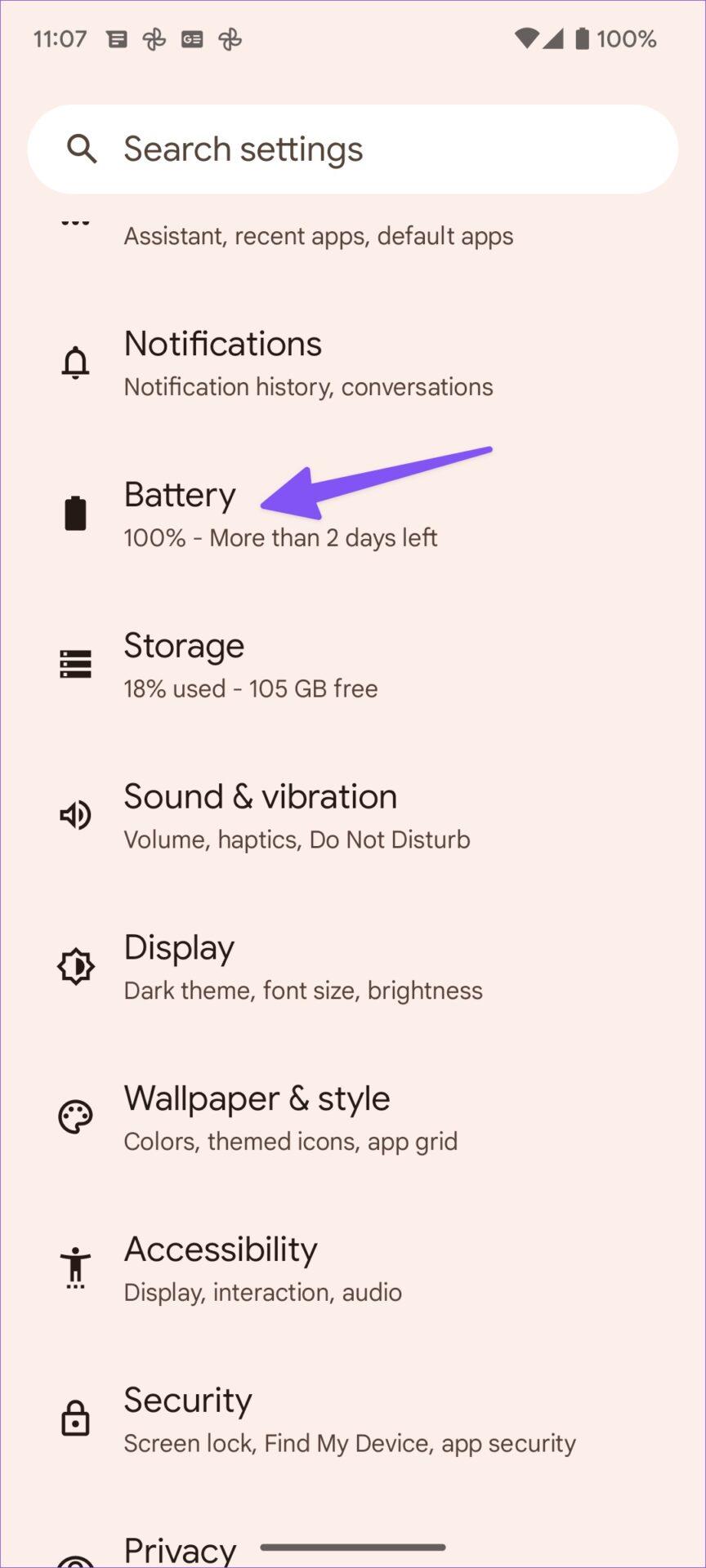

Стъпка 4 : Проверете кои приложения винаги са на първо място в списъка по отношение на използването на батерията.
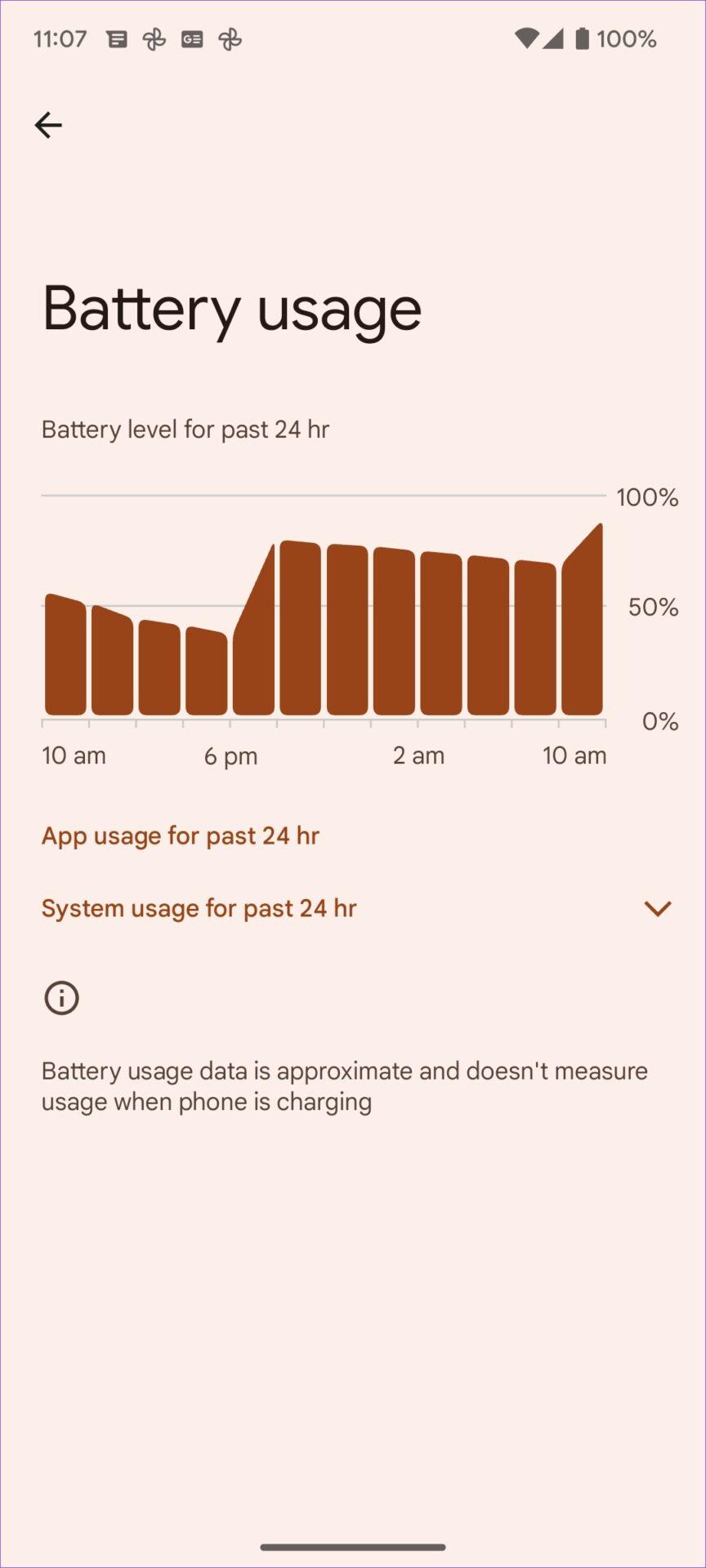
Проверете кои приложения използват най-много батерия
Стъпка 5 : Върнете се към главния екран. Намерете виновното приложение, натиснете и задръжте, за да отворите менюто с информация за приложението.

Отворете менюто с информация за приложението
Стъпка 6 : Преминете към Батерия.
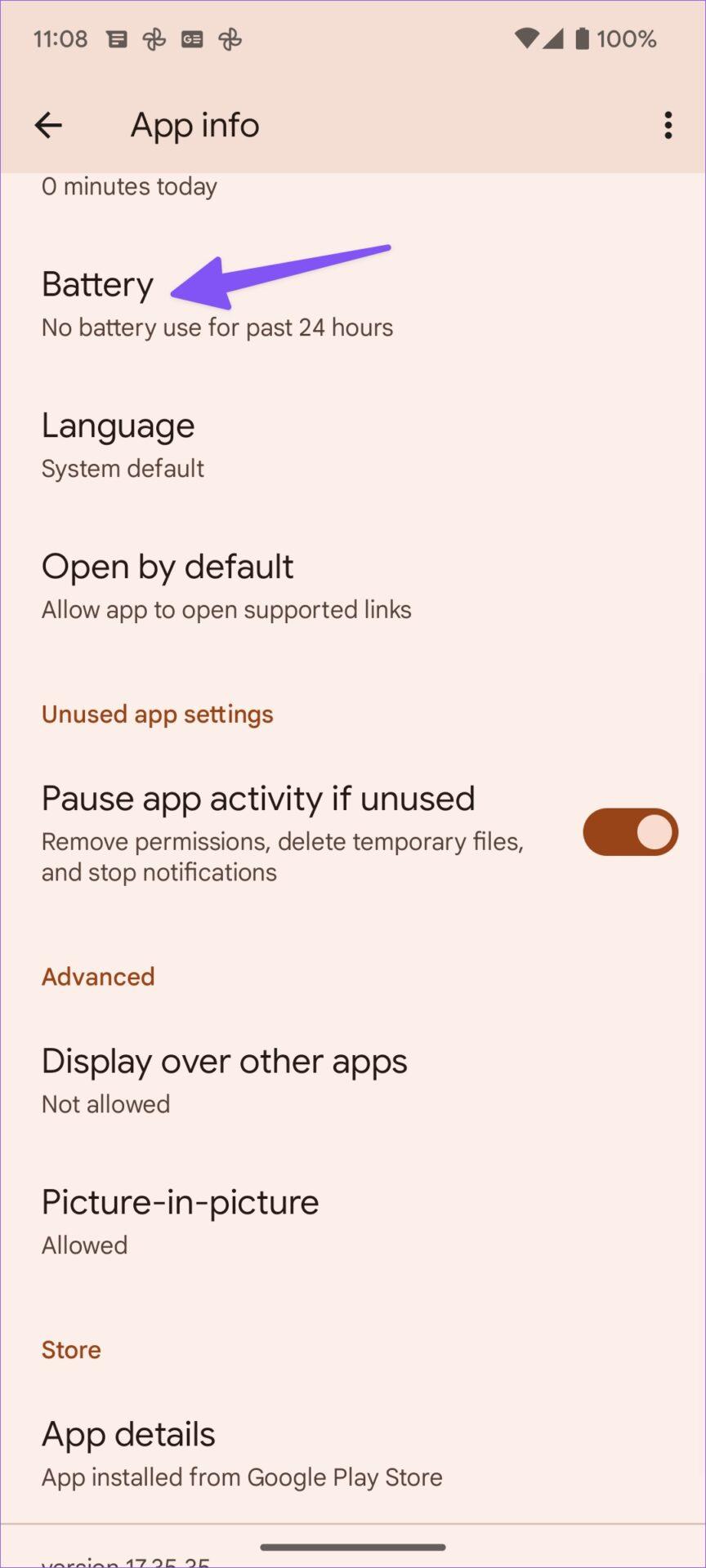
Преминете към Батерия
Стъпка 7 : Щракнете върху бутона за избор до Ограничен и сте готови.
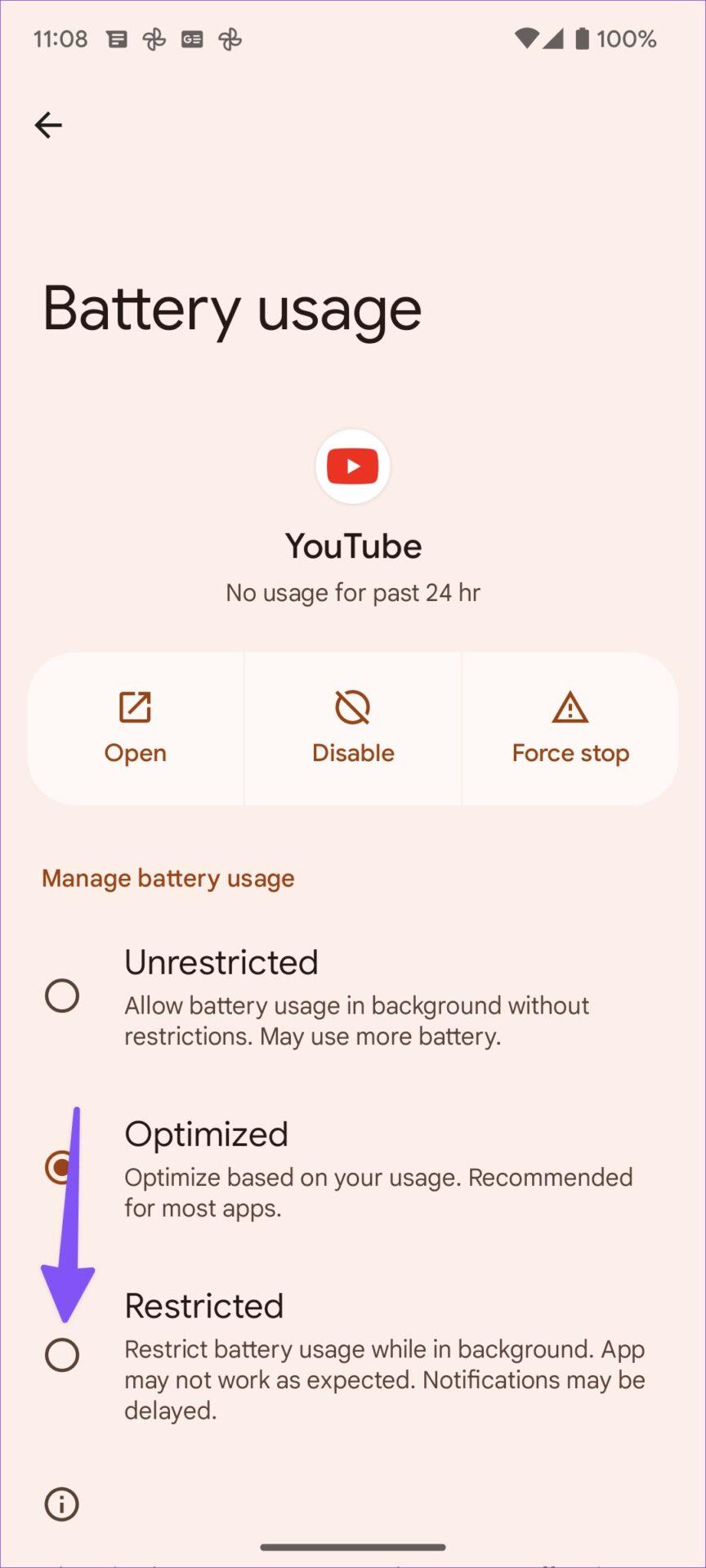
Щракнете върху бутона за избор до Ограничено
Повторете същия процес за всички необходими приложения.
3. Принудително спиране на несвързани приложения
Понякога може да имате нужда от специфични приложения. Може да не използвате приложения за доставка на храна, таксита или продавачи всеки ден, но имате нужда от тях 2 или 3 пъти месечно. Можете да спрете принудително такива приложения във фонов режим. Ето как.
Стъпка 1 : Натиснете и задръжте иконата на приложението и отворете информационното меню.
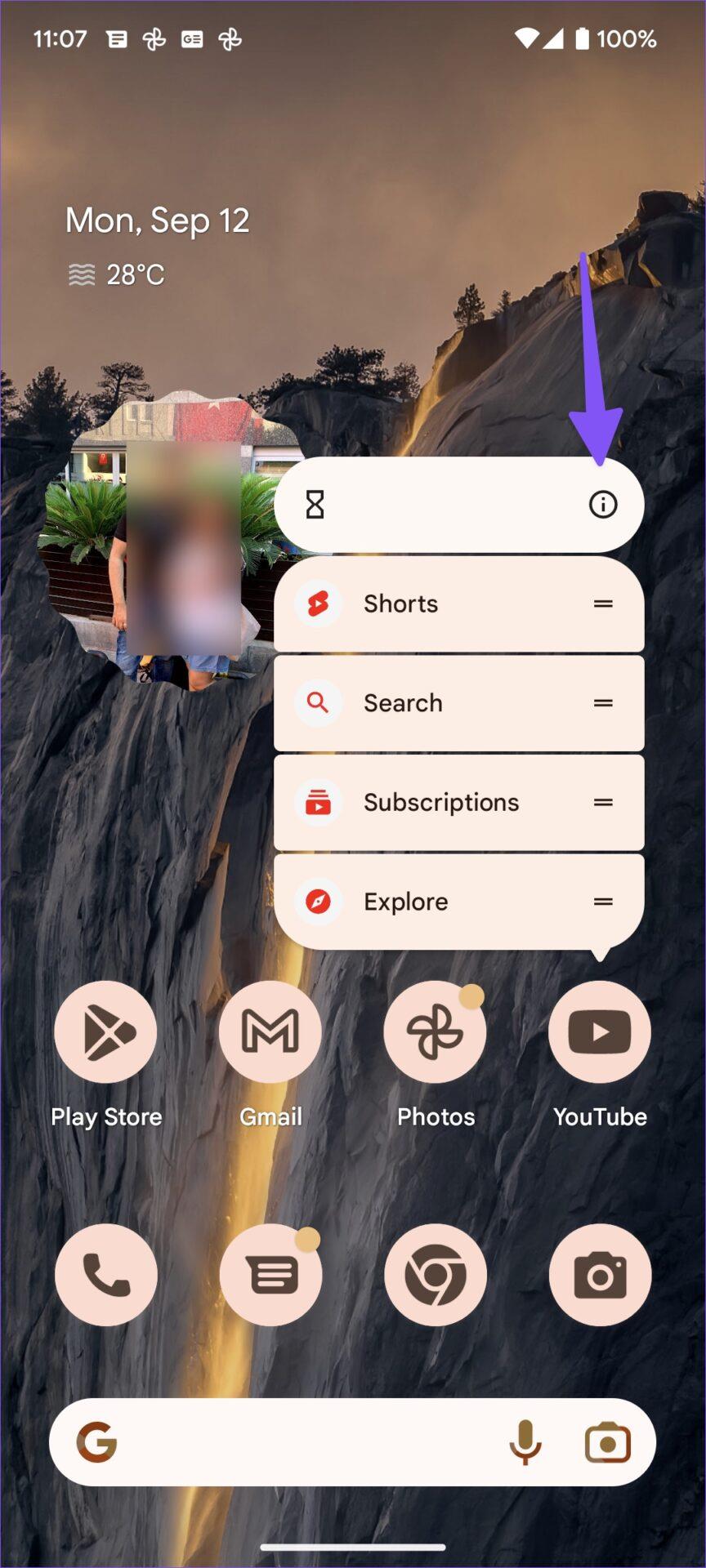
Натиснете и задръжте иконата на приложението
Стъпка 2 : Изберете Принудително спиране и потвърдете решението си.

Изберете Принудително спиране
4. Нулирайте мрежовите настройки
Поради неправилна или остаряла конфигурация на мрежовите настройки по време или след актуализацията на Android 13, може да изпитате необичайно изтощаване на батерията. Това означава, че SIM картата на телефона ви се опитва да се свърже с добра мрежа, но в крайна сметка отнема много сканиране на батерията и търсене на такава мрежа. Време е да нулирате мрежовите настройки на вашия телефон с Android.
Стъпка 1 : Отворете Настройки на телефон с Android.
Стъпка 2 : Преминете към Система.
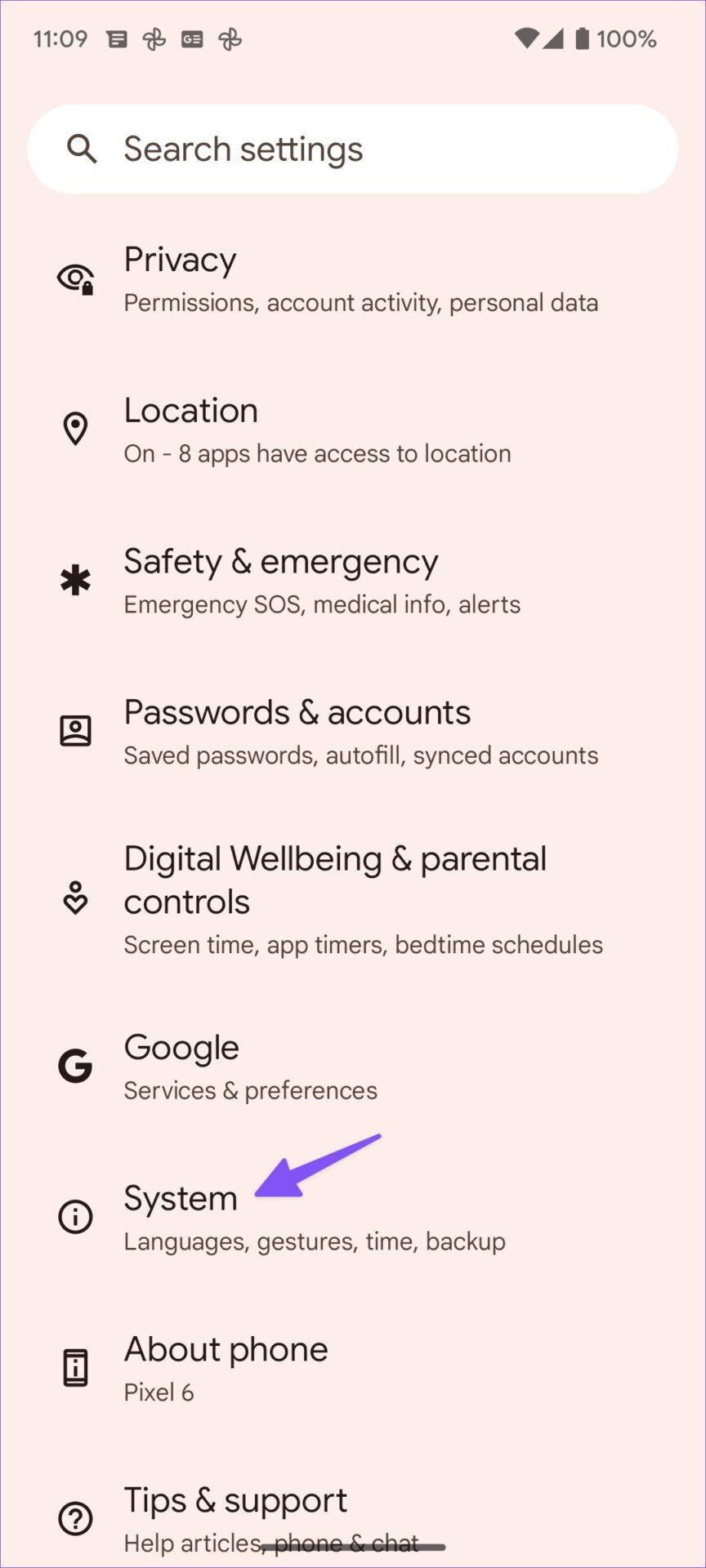
Преместване в системата
Стъпка 3 : Отворете опциите за нулиране.

Отворете опциите за нулиране
Стъпка 4 : Докоснете „Нулиране на Wi-Fi, мобилен и Bluetooth“ и потвърдете същото от следното меню.

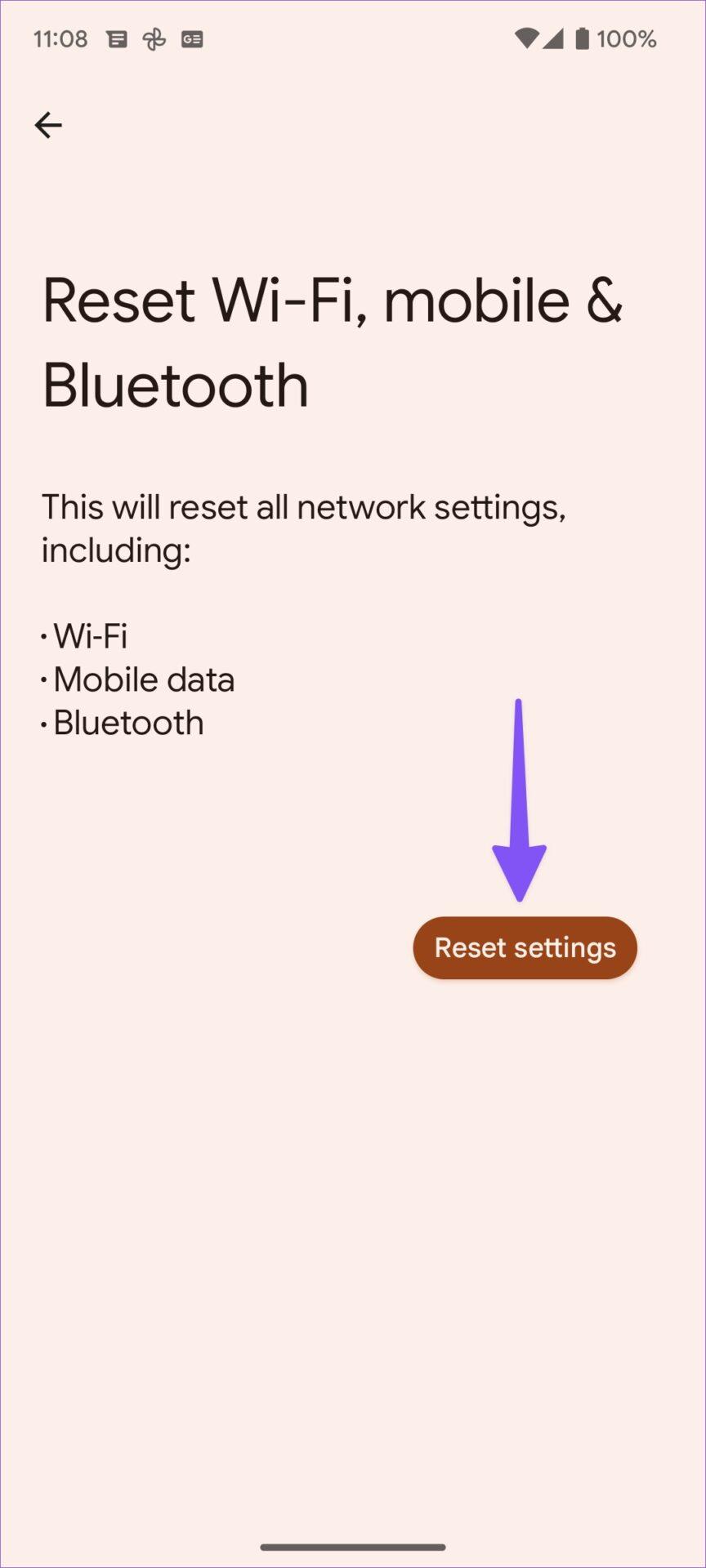
5. Използвайте режима за лягане
Режимът за сън е част от Digital Wellbeing на Android. Той заглушава телефона, затъмнява тапета и променя екрана на черно-бял преди лягане, за да пести батерията.
Стъпка 1 : Отворете Настройки на Android.
Стъпка 2 : Превъртете до Цифрово благополучие и родителски контрол и отворете режима за сън.
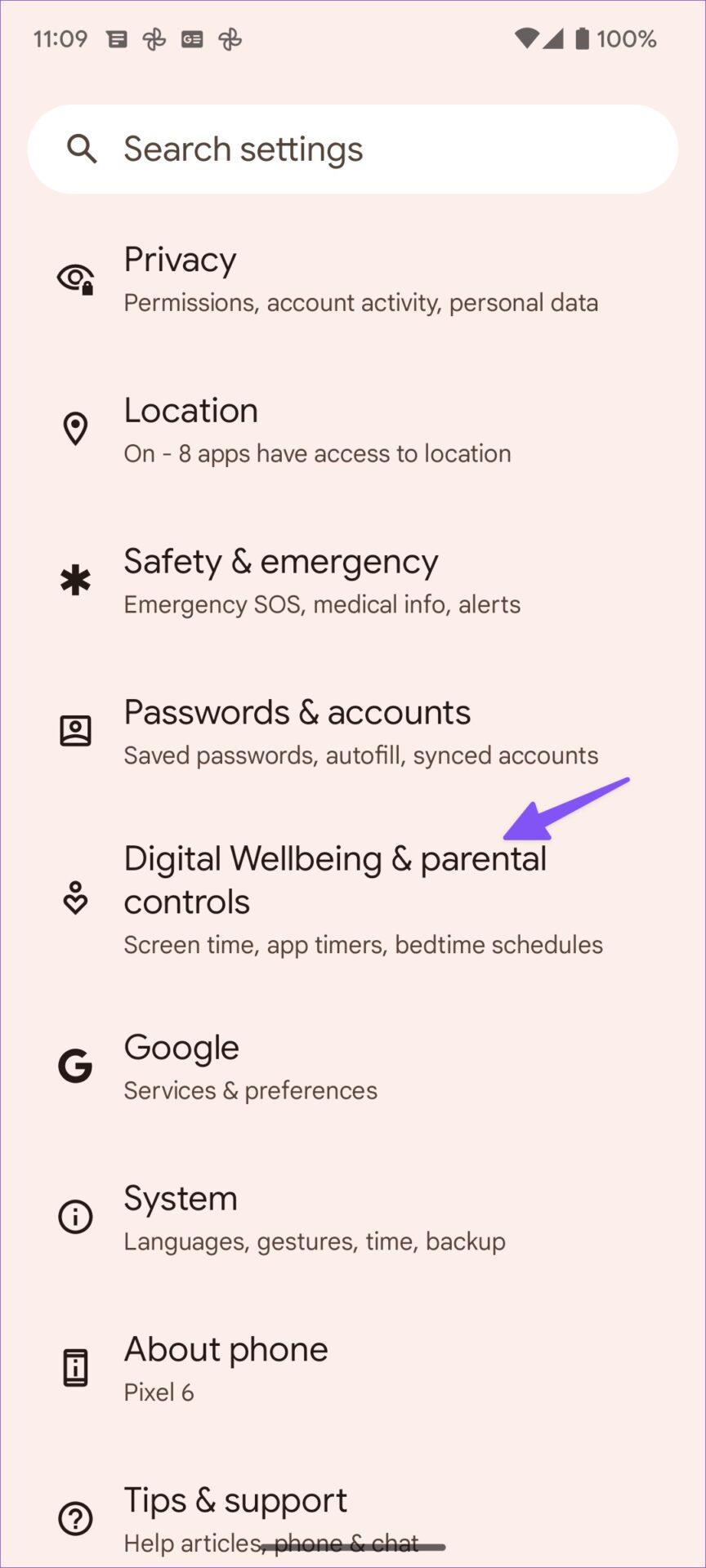
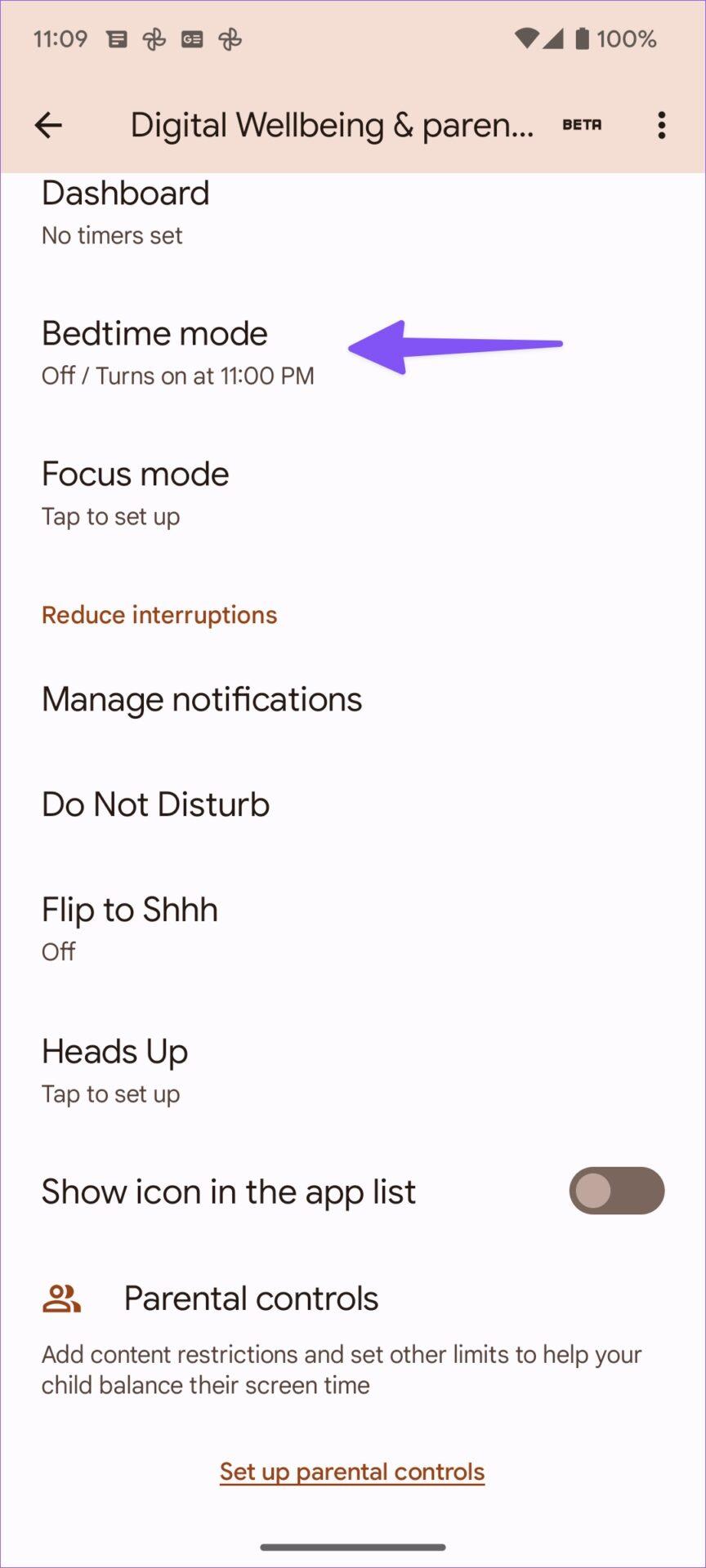
Стъпка 3 : Разгънете Рутина за лягане и докоснете бутона за избор до Използване на график .
Стъпка 4 : Изберете часа и деня за автоматично включване и изключване на режима за лягане.

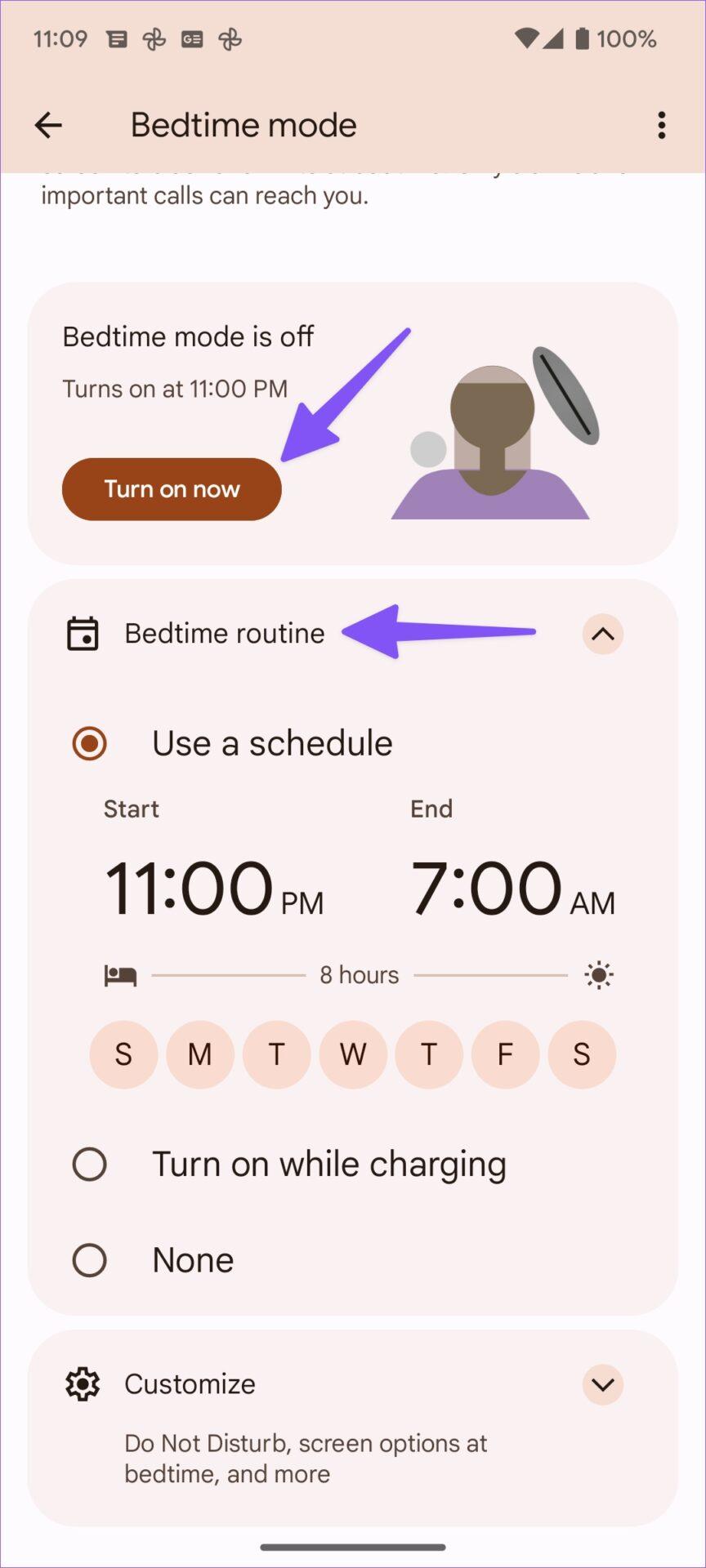
6. Актуализирайте операционната система Android
След голяма актуализация на Android производителите на телефони често пускат корекции на грешки, за да подобрят цялостната стабилност на системата за своите съществуващи модели телефони.
7. Използвайте режим за пестене на батерията
Ако все още изпитвате изтощаване на батерията след инсталирането на най-новата корекция за сигурност, можете да опитате да включите режима за пестене на батерията на телефона си.
Стъпка 1 : Отворете менюто Батерия в настройките на Android.
Стъпка 2 : Изберете Пестене на батерията.
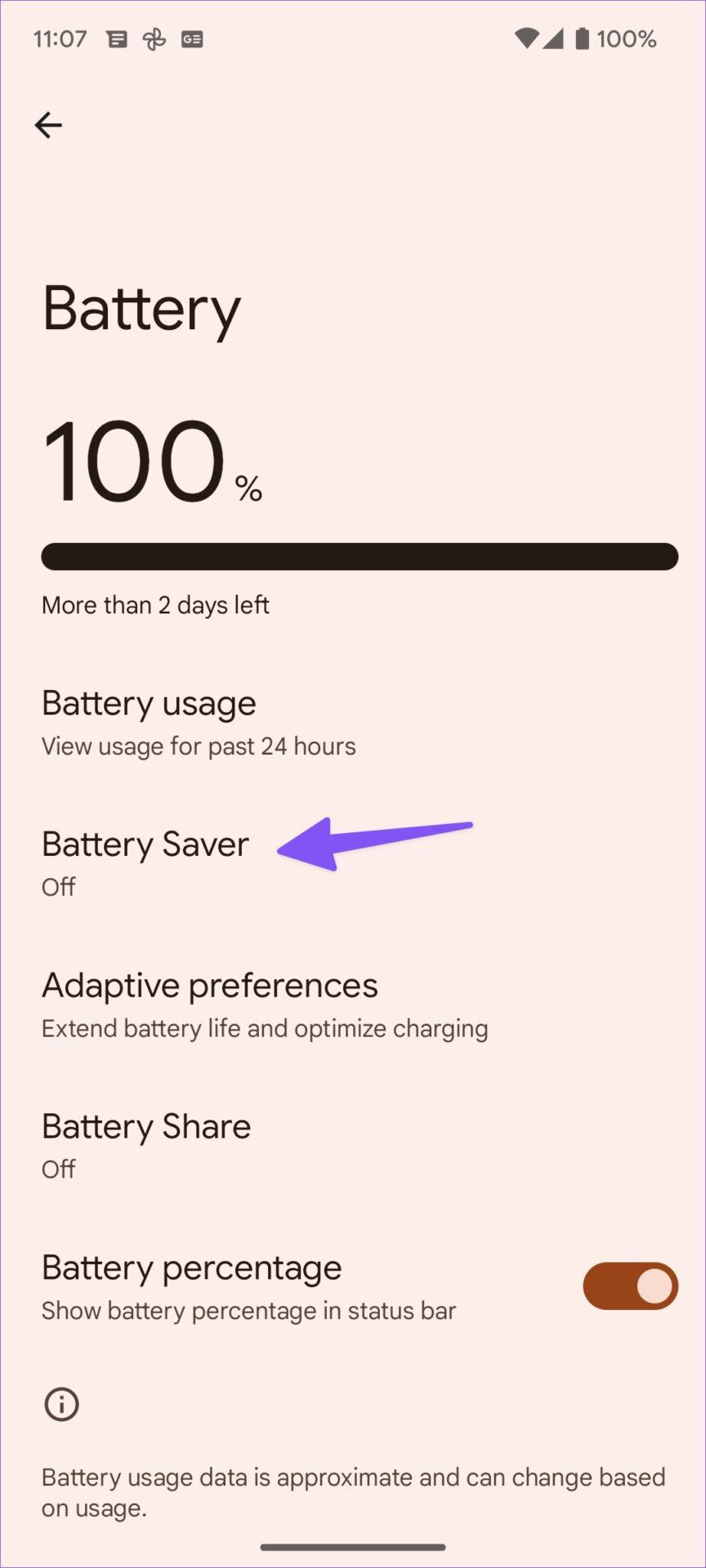
Изберете Пестене на батерията
Стъпка 3 : Включете превключвателя за запазване на батерията . Можете също да зададете график за активиране или деактивиране на режима за пестене на батерията.

Включете превключвателя за запазване на батерията
Можете също да използвате менюто за бързо превключване, за да активирате режима за пестене на батерията на Android.
8. Възстановете фабричните настройки на устройството с Android
Когато горните решения не успеят да коригират изтощаването на батерията на телефона ви, може да искате да направите фабрично нулиране. Това ще изтрие всички данни на телефона ви и ще го върне към фабричното му състояние. Ето как можете да възстановите фабричните настройки на телефона си с Android .
Изтощаването на батерията в Android 13 може да накара потребителите да се чувстват неудобно. Вместо да се наслаждавате на нови функции, трябва да се тревожите за живота на батерията на телефона си. Направете всички трикове по-горе и спрете бързо изтощаването на батерията на Android 13.
Android 13 ще бъде подобрена, усъвършенствана версия, която няма да актуализира почти всичко като Android 12.
Последната актуализация на Android 13 на Google беше кошмар за първите осиновители – по същество собствениците на телефони Pixel. Много хора съобщават за бързо използване на батерията след инсталиране на най-новата версия на Android 13.
Чрез функциите за преобразуване на говор в текст в реално време, вградени в много приложения за въвеждане днес, имате бърз, прост и в същото време изключително точен метод за въвеждане.
Както компютрите, така и смартфоните могат да се свързват с Tor. Най-добрият начин за достъп до Tor от вашия смартфон е чрез Orbot, официалното приложение на проекта.
oogle също оставя хронология на търсенията, която понякога не искате някой, заел телефона ви, да вижда в това приложение за търсене на Google. Как да изтриете историята на търсенията в Google, можете да следвате стъпките по-долу в тази статия.
По-долу са най-добрите фалшиви GPS приложения за Android. Всичко е безплатно и не изисква руутване на вашия телефон или таблет.
Тази година Android Q обещава да донесе серия от нови функции и промени в операционната система Android. Нека да видим очакваната дата на пускане на Android Q и отговарящите на условията устройства в следващата статия!
Сигурността и поверителността все повече се превръщат в основна грижа за потребителите на смартфони като цяло.
С режима „Не безпокойте“ на Chrome OS можете незабавно да заглушите досадните известия за по-фокусирано работно пространство.
Знаете ли как да включите Game Mode, за да оптимизирате производителността на играта на вашия телефон? Ако не, нека го проучим сега.
Ако желаете, можете също да зададете прозрачни тапети за цялата телефонна система с Android, като използвате приложението Designer Tools, включително интерфейса на приложението и интерфейса за системни настройки.
Пускат се все повече и повече модели 5G телефони, вариращи от дизайни, типове до сегменти. Чрез тази статия нека незабавно проучим моделите 5G телефони, които ще бъдат пуснати на пазара този ноември.









